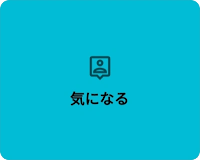Android/Kotlin備忘録: SplashScreen APIが導入されていなかったアプリ (targetSDK ≥ 33)
最近、アプリの開発用にと、10-インチ画面の安いAndroidタブレット (WiFi)を購入しました。 カタログ上だと、そのタブレットの搭載OSは「Android 12」 (コードネーム: スノーコーン) となっていて、 数ヶ月前 (2023年10月) には「Android 14」 (コードネーム: 逆さケーキ) がリリースされているので、OSの型落ちが少し気になりましたが、購入後、電源を入れて少し使っていると「アップデートがあります」という通知が出たのでポチポチしたらすんなりと「Android 12」から「Android 13」 (コードネーム: ティラミス) にアップデートされました。 これまでアプリ開発には主にエミュレーターのAndroidを使っていて、手持ちのAndroidデバイスでは一番新しいOSのものが「Android 9」 (コードネーム: パイ)でしたw。 これで開発したアプリも実機で確認が出来るという事で、早速、Google Playで公開しているアプリをテストしてみましたが、「 ツイキャス専門店『コメ欄』Lite 」のバージョン0.1.1nが すごい事になっていました 。 [ 目次 ] バージョン0.1.1n 解決方法: SplashScreen API 詳細 バージョン0.1.1n 上の動画はAndroid13のタブレットで『コメ欄』Liteのバージョン0.1.1nの動作チェックを行った際の録画になりますが、前のフレームが消えすに残って重なって表示され、何が何なのか見えなくなってしまっています。 解決方法: SplashScreen API 結果としては、それまで使っていたスプラッシュ画面を、Android 12で追加された「 SplashScreen API 」を使う仕様に変更した処、テストに使ったAndroid13のタブレットでは問題が解決されていました。 👉『 スプラッシュ画面の実装を Android 12 以降に移行する 』(Androidデベロッパー...